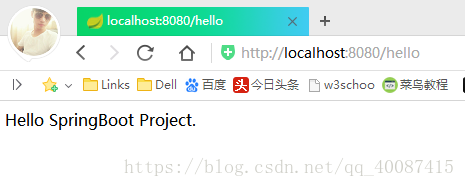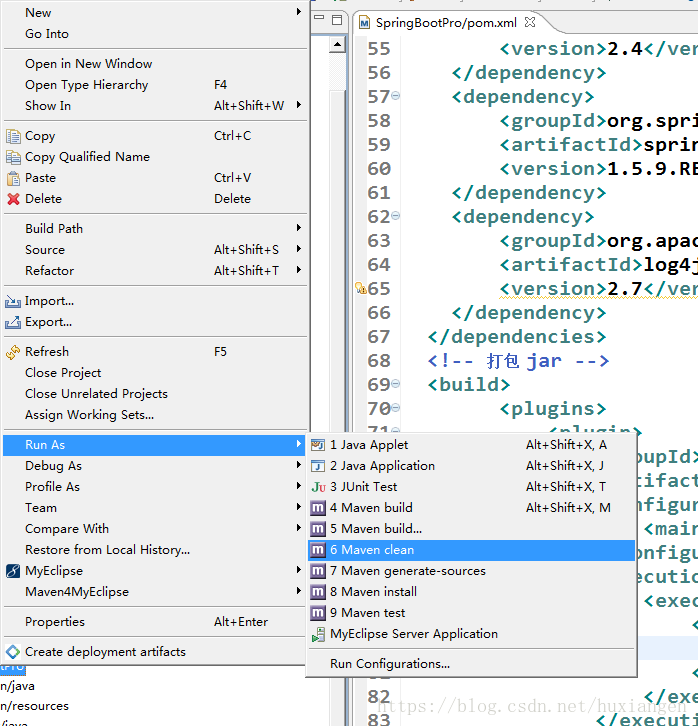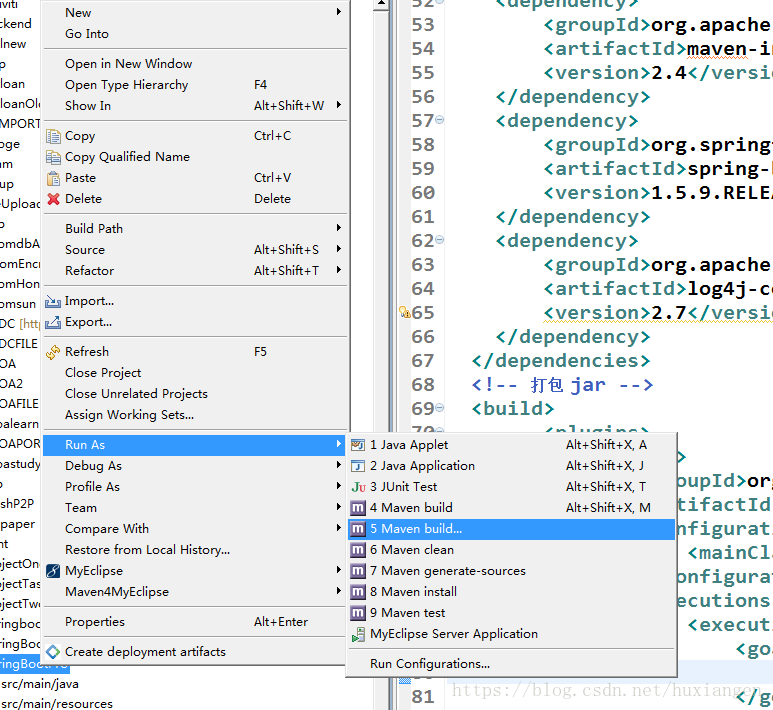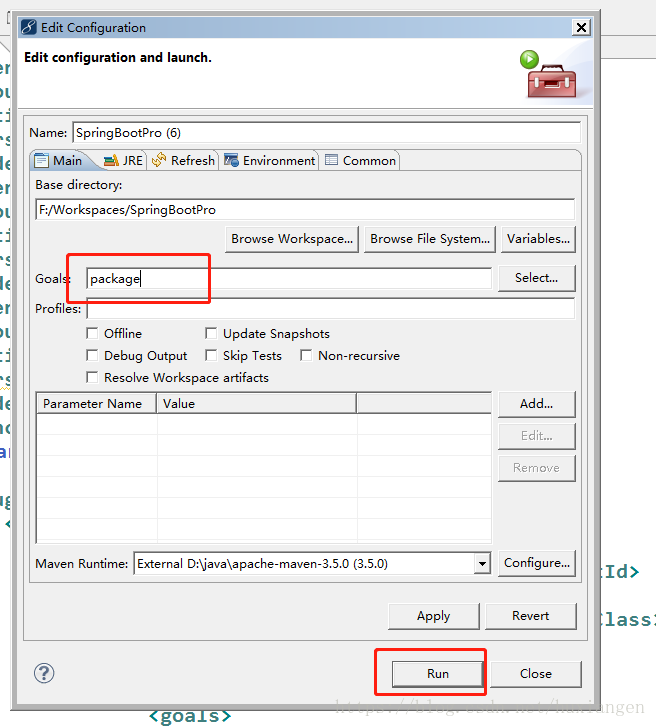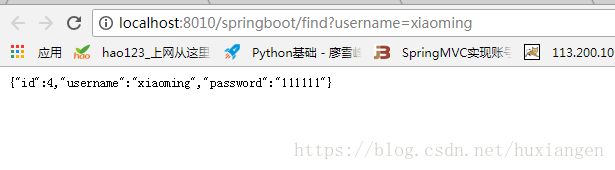【springboot】springboot 发布jar
SpringBoot项目修改访问端口和访问路径
创建SpringBoot项目,启动后,默认的访问路径即主机IP+默认端口号8080:http://localhost:8080/
此时,我们就可以访问Controller层的接口了,如:http://localhost:8080/hello
package com.springboot.test;
import org.springframework.web.bind.annotation.RequestMapping;
import org.springframework.web.bind.annotation.RestController;
@RestController
public class SpringBootTest {
@RequestMapping("/hello")
public String helloSpringBoot() {
return "Hello SpringBoot Project.";
}
}
当然,我们可以通过配置来更改默认端口和项目访问路径:
修改端口号
使用properties文件方式:
在src/main/resources目录下创建:application.properties,添加如下配置即可修改端口号:
server.port=8088
使用yml文件方式:
在src/main/resources目录下创建:application.yml,添加如下配置即可修改端口号:
server:
port:8088
修改项目访问路径
使用properties文件方式:
在application.properties,添加如下配置即可修改项目访问路径:
server.context-path=/springboot-demo
使用yml文件方式:
在application.yml,追加如下配置即可修改项目访问路径:
server:
port:8088
context-path:/springboot-demo
此时,演示properties方式的效果,如下图:
server.port=8088
server.context-path=/springboot-demo
原文:https://blog.csdn.net/qq_40087415/article/details/82497668
pom.xml 配置
注:一定要将packaging的值设置成jar,还有mainClass的值设置为你的主函数入口,我的是com.hu.server.MainServer
https://blog.csdn.net/huxiangen/article/details/80937287
二、开始打包
①、右击项目-->Run As-->Maven clean
②、右击项目-->Run As-->Maven build..-->在弹出框中的Goals中输入package,点击Run
注:执行的时候初次打包可能需要时间下载jar包,时间会长一点输出也会比上图多,但是当你看到BUILD SUCCESS时表示你已成功打成jar,jar包地址为上图红色部分。
然后会开始打包,成功之后出现下边的显示
5.运行
生成的jar包默认放在了目录的target下面,直接运行即可
cd 到对应的目录,运行jar包即可
java -jar Demo.jar
四、测试
在浏览器中输入我们测试接口
好了,到这spring boot打成jar发布也就大功告成。